“Quiero extraer la música de fondo de mis películas favoritas y reproducirla en mi móvil con alta calidad. ¿Hay alguna forma de convertir videos MP4 a archivos de audio OGG? "
OGG es un formato de audio de código abierto que tiene una calidad superior al formato MP3 de uso común. Por lo tanto, si desea extraer los archivos de audio de videos MP4 para reproducirlos en segundo plano o combinarlos con videos de Theora, será mejor que convierta MP4 a formato OGG en alta calidad. Este artículo presentará tres formas sencillas de convertir MP4 a OGG en Windows / Mac / en línea, y puede elegir la más adecuada.
Parte 1: La forma más fácil de convertir MP4 a formato OGG en PC
Convertidor de video AVAide es un tipo de software versátil que admite la conversión de videos MP4 a formato de audio OGG con configuraciones personalizadas. Puede usarlo para ajustar el canal de audio, la frecuencia de muestreo y la tasa de bits para mantener la alta calidad de los archivos de exportación. Y no necesita recortar las partes deseadas con anticipación porque también proporciona una función de corte simple.
- Convierta videos MP4 a archivos de audio OGG con simples clics.
- Admite ajustar el códec, canal, tasa de bits, etc. para mantener una alta calidad.
- Capaz de cortar los videos para elegir las partes deseadas para exportar.
- Velocidad 30 veces más rápida para convertir un lote de MP4 a formato OGG rápidamente.
Paso 1Descargue e inicie AVAide Video Converter en su computadora. Haga clic en el Agregar archivos botón o Más para elegir los videos MP4 deseados para agregar. O simplemente puede arrastrar y soltar los archivos MP4 que desea convertir a OGG para agregarlos al software.

Paso 2Haga clic en el Convertir todo a menú para seleccionar el Audio lista. Luego, puede desplazarse hacia abajo para elegir el formato OGG con la tasa de bits deseada. Para mantener una alta calidad, será mejor que elija la tasa de bits de 320 kbps. También puede hacer clic en el Perfil personalizado icono para ajustar el canal de vídeo y la frecuencia de muestreo. Luego haga clic en el OK para guardar los cambios.

Paso 3Regrese a la interfaz principal y haga clic en el Cortar en la parte inferior de cada video. Luego, puede tirar de la línea de tiempo fácilmente para elegir la parte deseada para exportar.

Etapa 4Elija la ruta de almacenamiento y haga clic en el Convertir todo para comenzar a convertir archivos MP4 a OGG.

Parte 2: Cómo convertir videos MP4 a archivos OGG con FFmpeg
FFmpeg es un programa de código abierto para convertir y comprimir videos cambiando los parámetros directamente. Por lo tanto, solo es adecuado para aquellos que están familiarizados con el códec, la resolución, la tasa de bits, etc.
Paso 1Navegue al sitio web de FFmpeg para descargar el programa para Windows / Mac / Linux. Entonces deberías usar la herramienta de descompresión para abrir los archivos descargados.
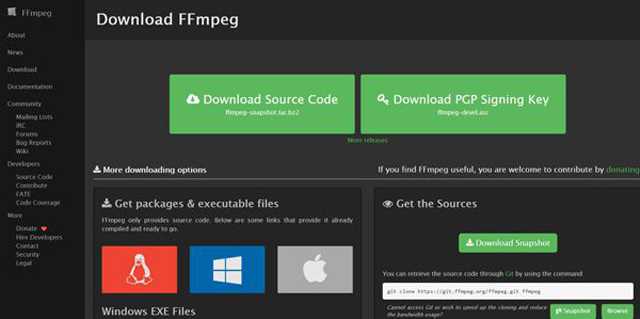
Paso 2Puede extraer los archivos MP4 deseados al mismo archivo con FFmpeg y luego iniciar CMD en su computadora. Ahora debe ingresar el siguiente comando para convertir videos MP4 a archivos OGG:
ffmpeg -i input.mp4 -b: una salida de 320k -vcodec.ogg
Debe reemplazar el nombre del archivo y cambiar la tasa de bits según sus necesidades.
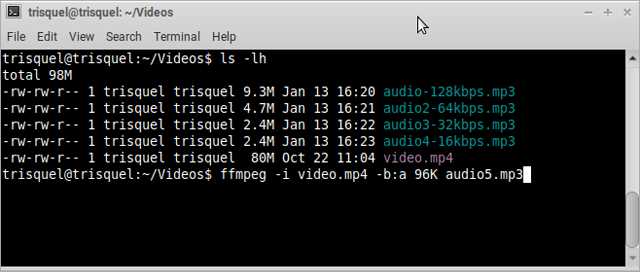
Parte 3: Cómo convertir MP4 a formato OGG en línea gratis
1. Convierta MP4 a formato OGG a través de Zamzar
Zamzar es un conversor de MP4 a OGG muy potente que admite la importación de más de 1200 formatos de video desde su computadora o URL. Pero tiene un límite de tamaño de 150 MB y le llevará bastante tiempo realizar la conversión.
Pasos: Navegue al sitio web de Zamzar en cualquier navegador. Haga clic en el Agregar archivos para elegir los archivos MP4 que desee agregar. Luego haga clic en el Convertir a menú y desplácese hacia abajo para elegir el OGG formato debajo de la lista de audio. Por fin, puede hacer clic en el Convertir ahora botón para comenzar.
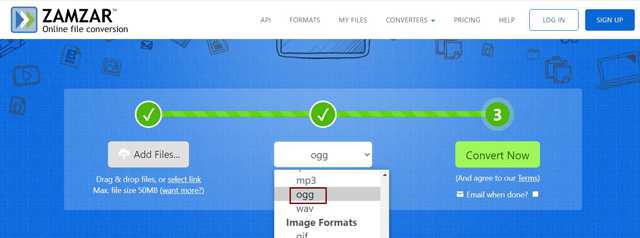
2. Convierta videos MP4 a archivos OGG con FreeConvert
FreeConvert es uno de los mejores convertidores de MP4 a OGG en línea. Admite ajustar los parámetros de audio y recortar la duración libremente. Y puede importar 1GB de los archivos de video en él.
Paso 1Abra FreeConvert en cualquier navegador y desplácese hacia abajo para encontrar el Convertidor OGG en el Convertidores de música menú. Haga clic en él para iniciar el convertidor de MP4 a OGG.
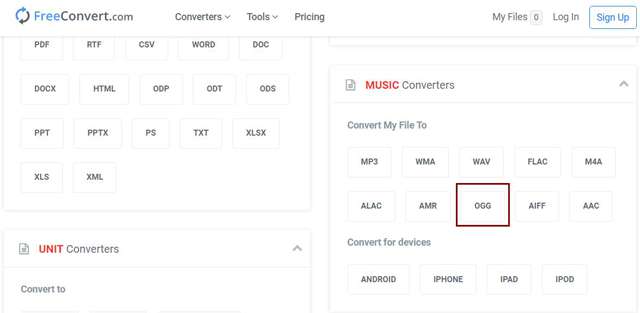
Paso 2Haga clic en el Seleccionar archivos para agregar los archivos MP4 deseados. Luego puede hacer clic en el Ajustes icono para cambiar el canal de audio y la tasa de bits. Después de eso, haga clic en el Convierta a OGG botón para guardar los archivos.
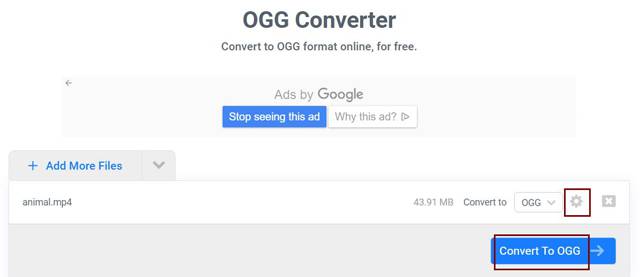
Parte 4: Preguntas frecuentes sobre la conversión de archivos MP4 a OGG
1. ¿Cómo convertir MP4 a formato OGG a través de VLC Media Player?
Después de reproducir los videos MP4 a través de VLC Media Player, puede hacer clic en el menú Medios para seleccionar la opción Convertir / Guardar. Luego, puede elegir el formato OGG deseado en el menú de perfil. Por último, haga clic en el botón Inicio para comenzar a convertir mP4 a OGG.
2. ¿Puedo reproducir archivos de audio OGG en Windows Media Player?
Windows Media Player no admite la reproducción de archivos OGG, pero puede descargar el descodificador correspondiente para este reproductor. O puede optar por utilizar otros reproductores de música profesionales en la computadora.
3. ¿Por qué debería convertir MP4 a OGG en lugar de MP3?
OGG tiene una calidad de audio más alta que el formato MP3. Y si desea agregar música de fondo a los videos de Theora, será mejor que convierta archivos MP4 a OGG para agregar.
Este artículo ha presentado cuatro formas sencillas de ayudarlo a convertir videos MP4 a archivos de audio OGG para reproducirlos en segundo plano. Dado que el programa FFmpeg es relativamente difícil y complejo, puede descargar gratis el AVAide Video Convert, profesional pero fácil de usar, para probarlo. Si tiene alguna otra pregunta, deje su comentario a continuación.
Su caja de herramientas de video completa que admite más de 350 formatos para conversión en calidad sin pérdidas.



 Descarga segura
Descarga segura


